一 入门IDE
作为python的初学者,在语法和类库学习阶段,我们可以使用以下简单使用的IDE:
1) Python SDK 自带的IDEL(Python GUI)
2) Komodo-Edit
3) NotePad++
二 终极IDE 之 Eclipse+PyDev
1 特点
1)开源免费
2)代码完成和调试
3)重构refactor,项目浏览explorer和类库browser
4)目前最新版支持python2.1~3.0,仍不支持最新的3.1
2 下载
1)Java JDK(Eclipse运行需要)
2)Python2.5或2.6(目前比较常用且非常稳定,主页:http://python.org/)
3)Eclipse (通常下载Eclipse Classic内嵌了Java开发支持,当然也可以下载其他的版本,主页:http://www.eclipse.org/)
4)PyDev (主页:http://pydev.org/index.html)
3 安装
对PyDev和Eclipse分别解压,PyDev解压后一般包含Plugins和Feature文件夹,将PyDev解压后的文件夹拷贝到Eclipse解压后的目录下即可,最后对Eclipse创建快捷方式到桌面,到此我们已经完成了Eclipse+PyDev的安装。安装完成后可以在Eclipse菜单Help->About Eclipse SDK->Installation Detail看到PyDev组件的安装。
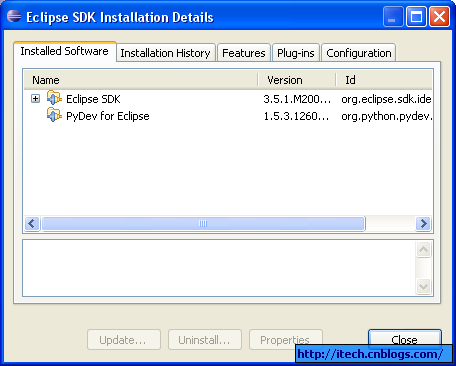
4 配置
在Eclipse菜单Windows->Preferences->PyDev->Interpreter python配置你要只用的python解析器。
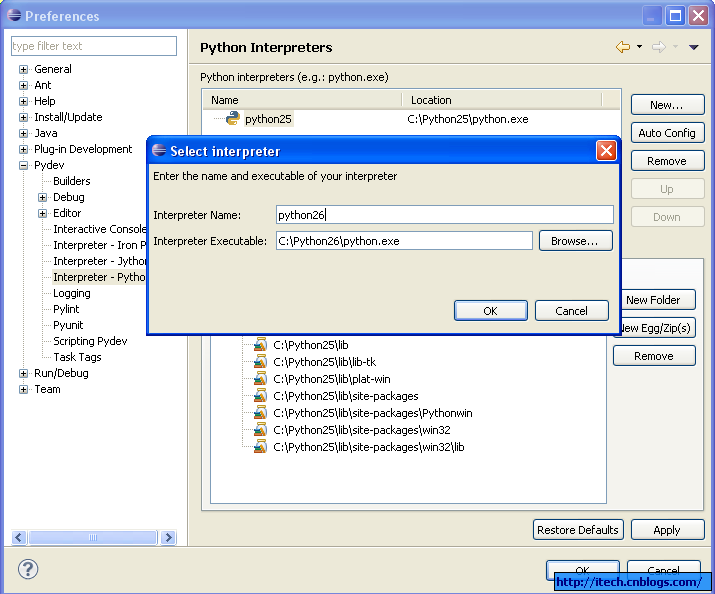
5 创建project,package和module
在Eclipse菜单File->New->New Project中创建工程如下:
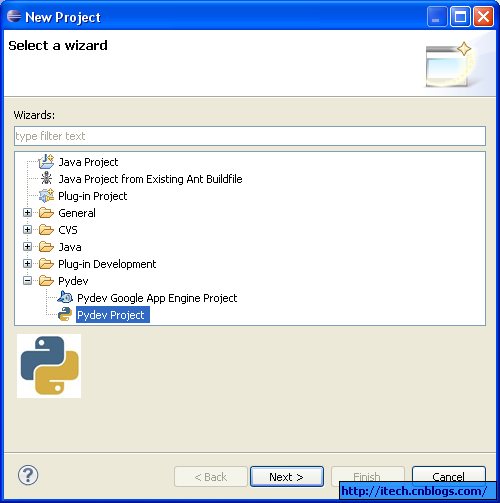 和
和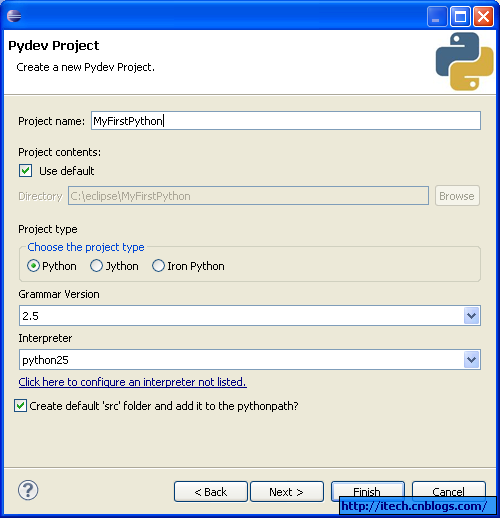
然后在project explorer中的刚新创建的project的src上右键新建Package,然后在还可以在Package上右键新建module。[怎么找到projectexplorer见后面]如下图:

6 调试
打开某个文件,然后Eclipse菜单Run->Debug,如下IDE截图:
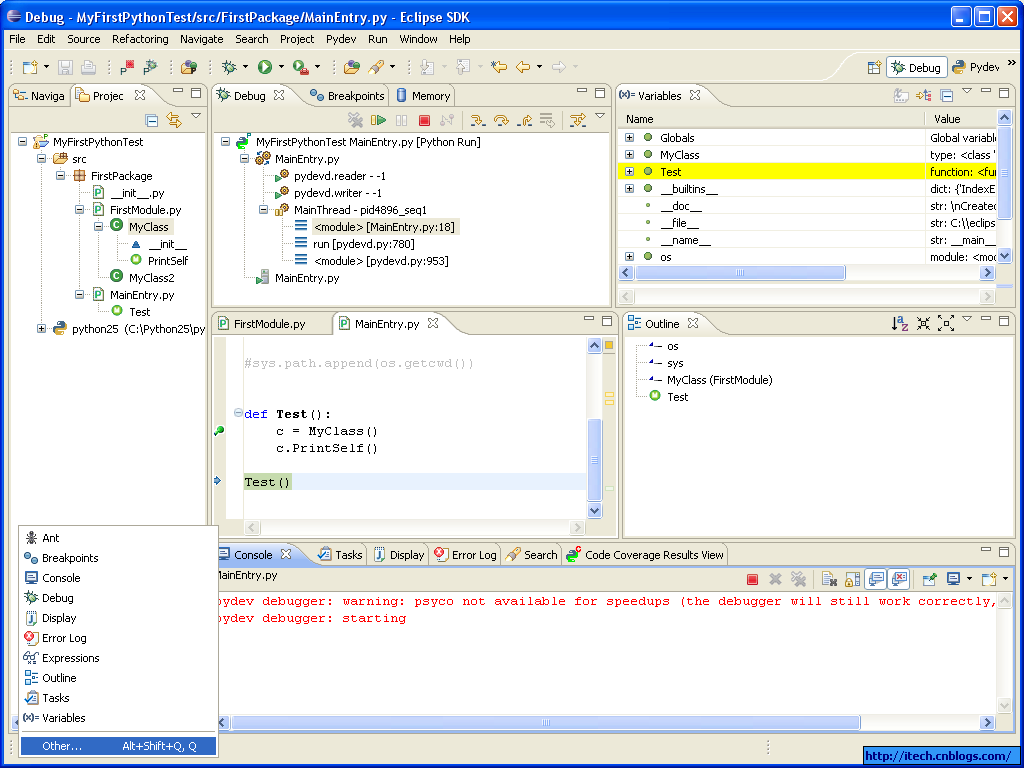
注意:
可以在左下脚的一个按钮来控制所有的view控件的显示,而且可以拖放来控制各个view的布局;
通常的我们需要打开Project explorer,Debug,varabies,outline,console,errorlog,breakpoint等views;
可以在任何的view上方的title区域双击来关闭其他所有的views,例如当要编辑文件时需要关闭其他所有的views,只需要双击file所在的view的上方的title区域;
当想结束调试时,可以在debug view中找到对应的节点右键选择terminate,然后再选择remove all termiated 来删除debug view下不用的堆栈信息;
7 类库browser
Eclipse菜单PyDev->Globals Browser,如下:
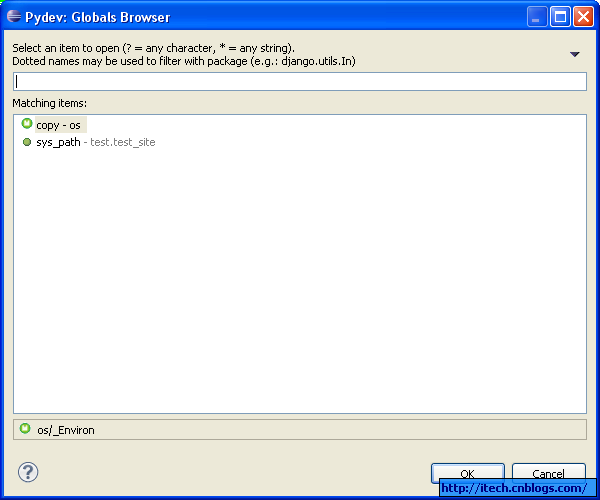
8 快捷键
Eclipse菜单Help->key Assistance,如下:
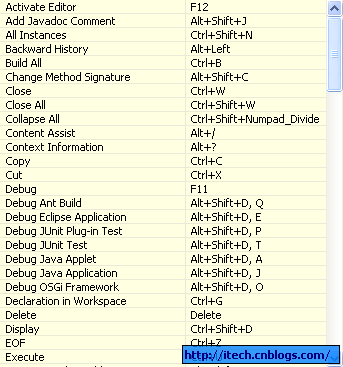
完!
